Изтласкването на ръбове е мощна нова функция в ZModelerна ZBrush 2021. Тази функция е особено полезна при моделирането с ниска полигоностна мрежа, тъй като ти предлага прецизни възможности за създаване и настройка на геометрия. В тази инструкцияще научиш как да използваш функцията ExtrudeEdgeефективно, за да усъвършенстваш и подобриш моделите си.
Най-важни заключения
- Функцията Extrude Edge ти позволява лесно и бързо да изтласкваш ръбове.
- С комбинации от клавиши можеш да настроиш и оптимизираш процеса.
- Настройките ти предлагат възможност да проектираш геометрията точно по твои изисквания.
Стъпка по стъпка инструкция
Основи на геометрията
За да започнеш с изтласкването на ръбове, първо трябва да създадеш базов обект. Стартирай ZBrush и постави 3D плоскост в работния плот. Натисни клавиша „T“, за да преминеш в режим на редактиране. За да подобриш видимостта на геометрията, активирай полигонните рамки. Всички настройки, които правиш, са по-лесни за разпознаване, когато настройваш резолюцията на обекта. Отиди в опциите за инициализация и настрой резолюцията на 5 и 5.
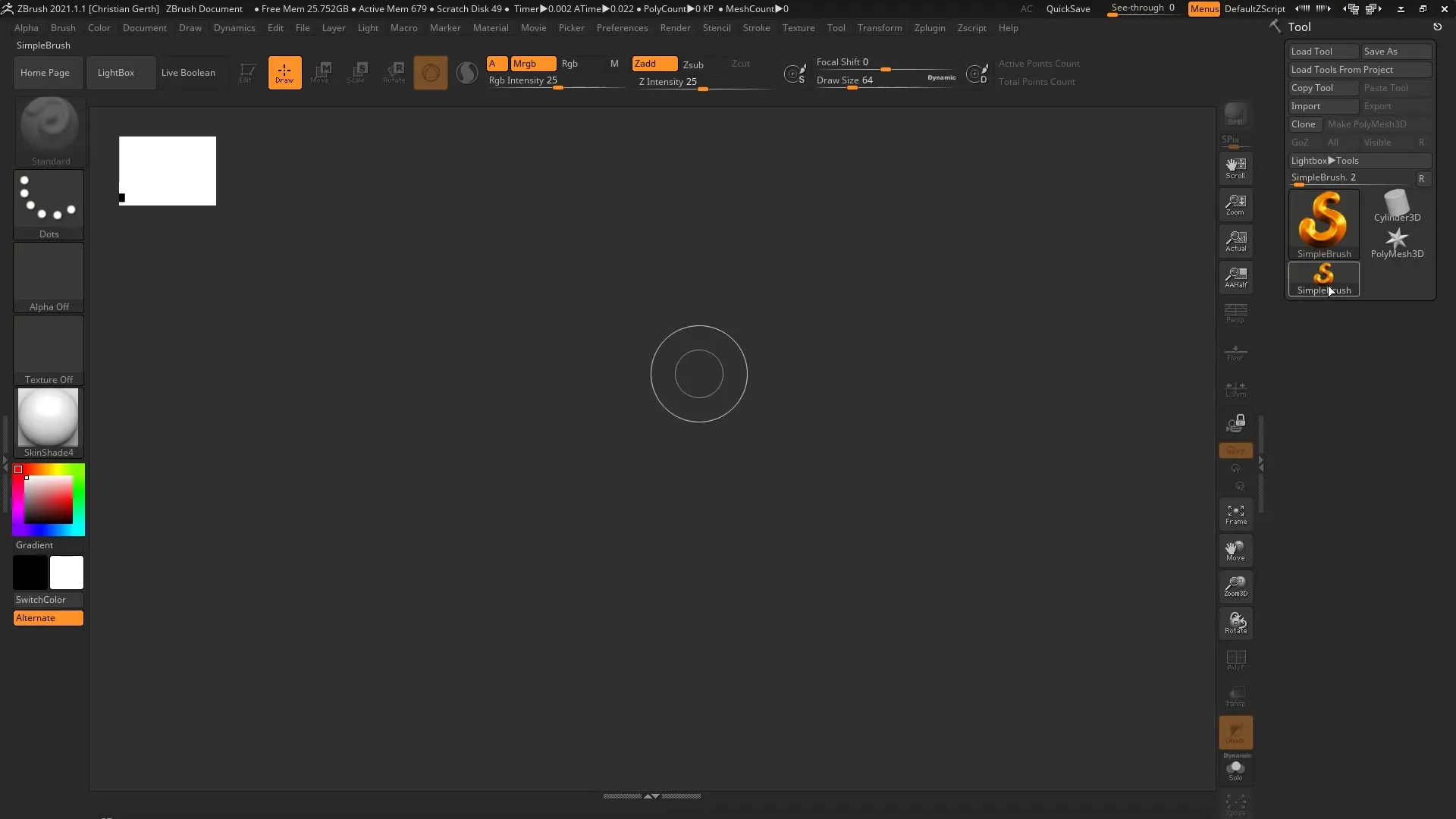
Подобряване на видимостта на геометрията
За да увеличиш видимостта на плоскостта си, отиди на „Display Properties“ и активирай опцията „Double“. Така можеш да видиш плоскостта от двете страни, което улеснява редактирането и ти предоставя по-подробен изглед на модела ти.
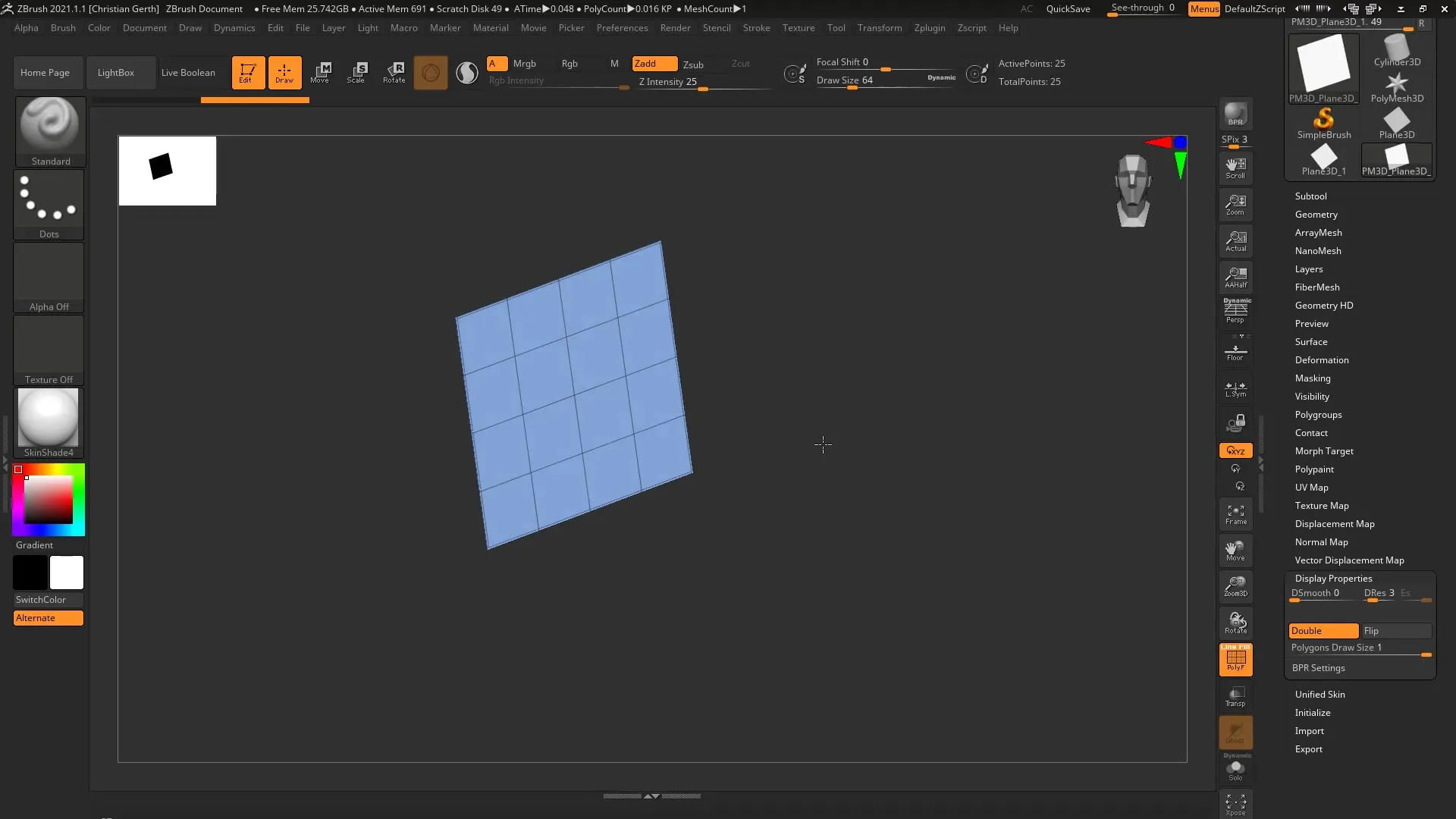
Избор на Brush инструмента
Активирай типа четка ZModeler, като натиснеш клавишите „B“, „Z“ и след това „M“. Тази комбинация ти позволява бързо да получиш достъп до ZModeler инструмента. Сега си готов да работиш с отделен ръб, който искаш да изтласкаш.
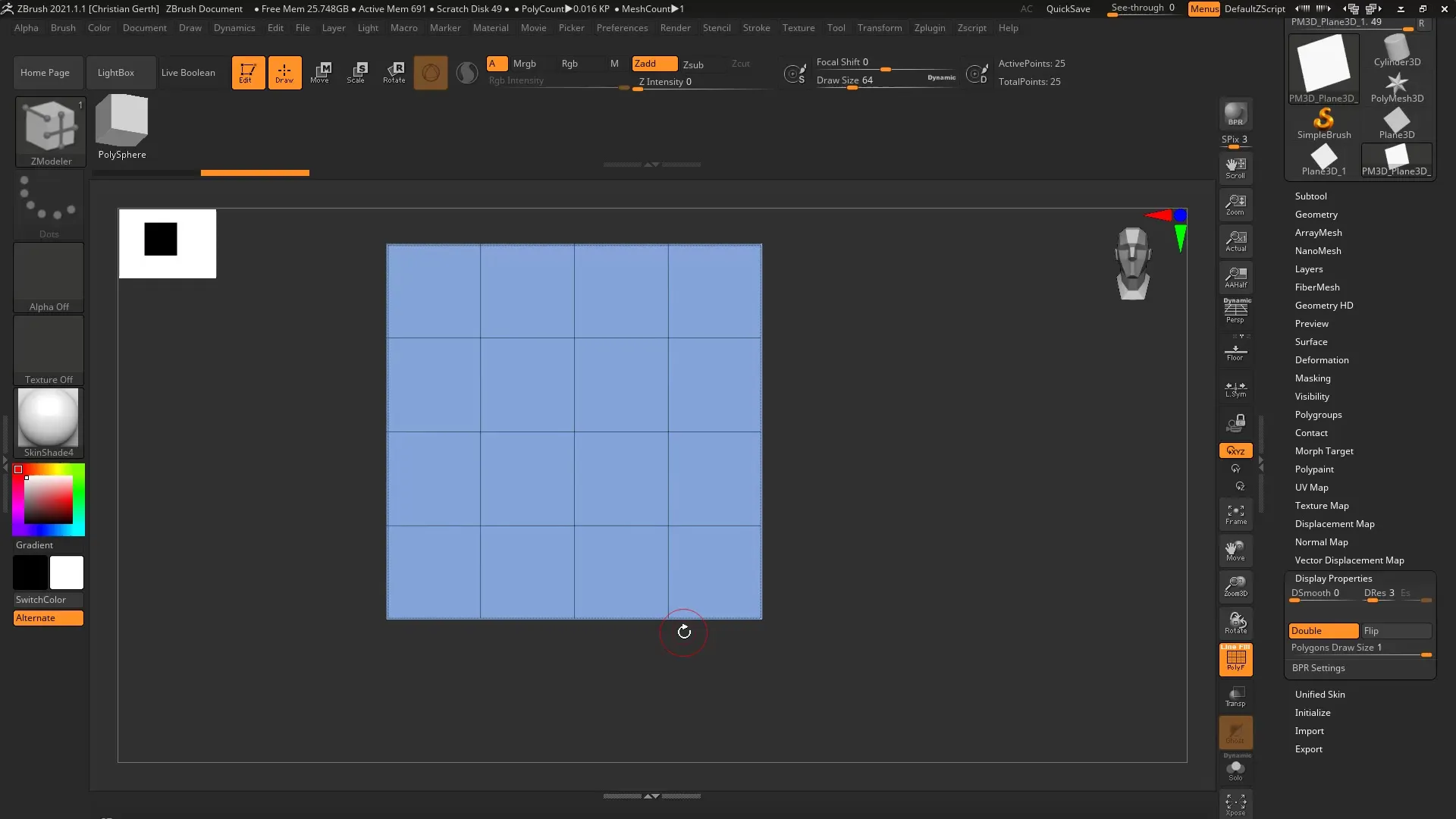
Изтласкване на ръб
Премести курсора над ръб на плоскостта ти. Натисни пробела, за да отвориш контекстното меню и да избереш опцията „Extrude“. След като кликнеш върху нея, ще се появят различните опции за изтласкване.
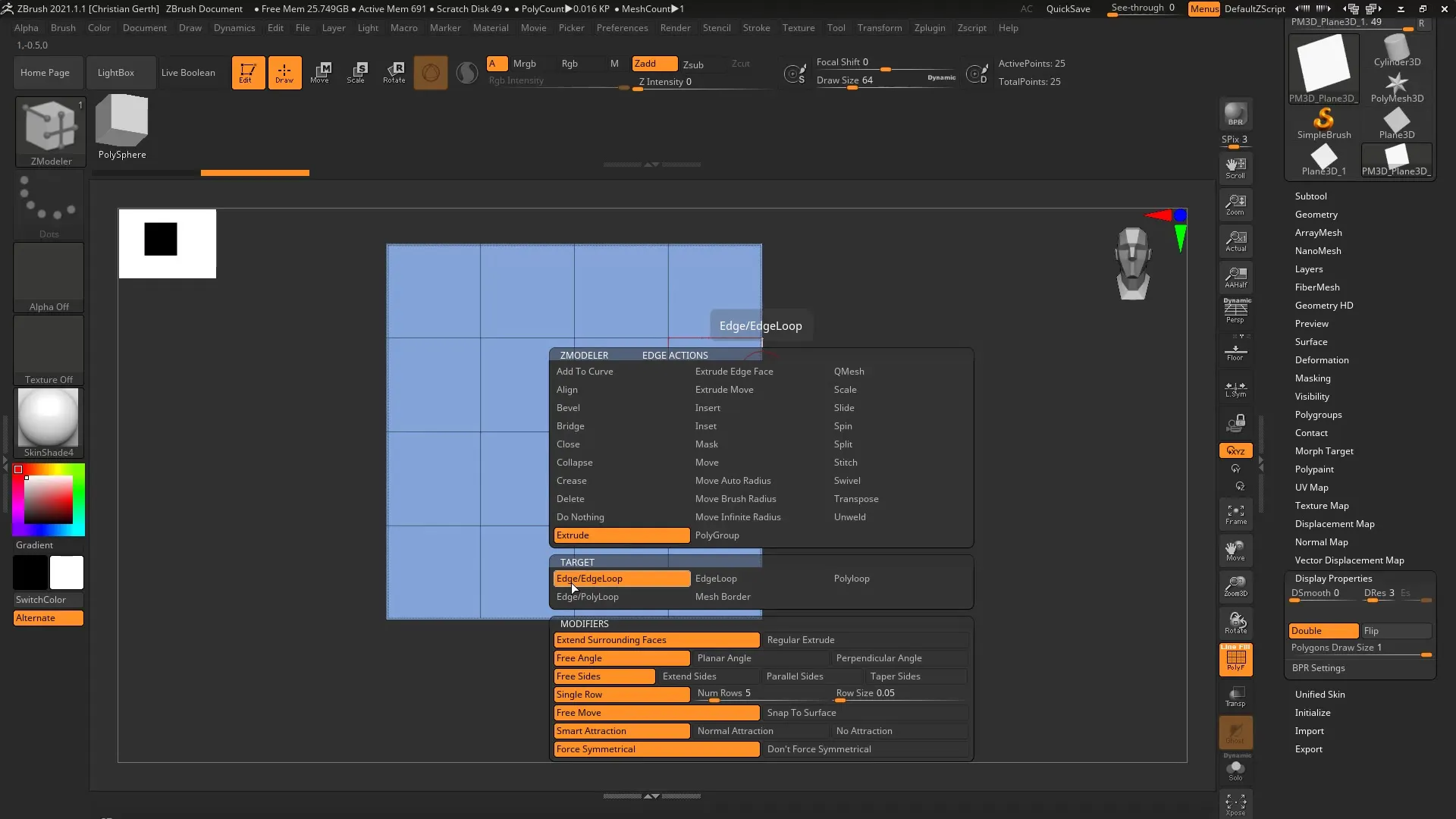
Проверка на параметри и настройки
Остави стандартните опции за изтласкване първоначално непроменени, докато проучваш функцията. Можеш лесно да изтласкаш ръб, като го кликнеш с мишката и го изтеглиш. Интересна новост е възможността да изтласкваш всичките четири ръба наведнъж, ако задържиш клавиша Alt и теглиш.
Преход между режимите на изтласкване на ръбове
Ако промениш посоката на изтласкване и числото на изтласкваните ръбове, докато задържаш клавиша Alt, можеш бързо да превключваш между различни режими. Това ти позволява да изтласкваш както отделни ръбове, така и всички ръбове едновременно в различни посоки.
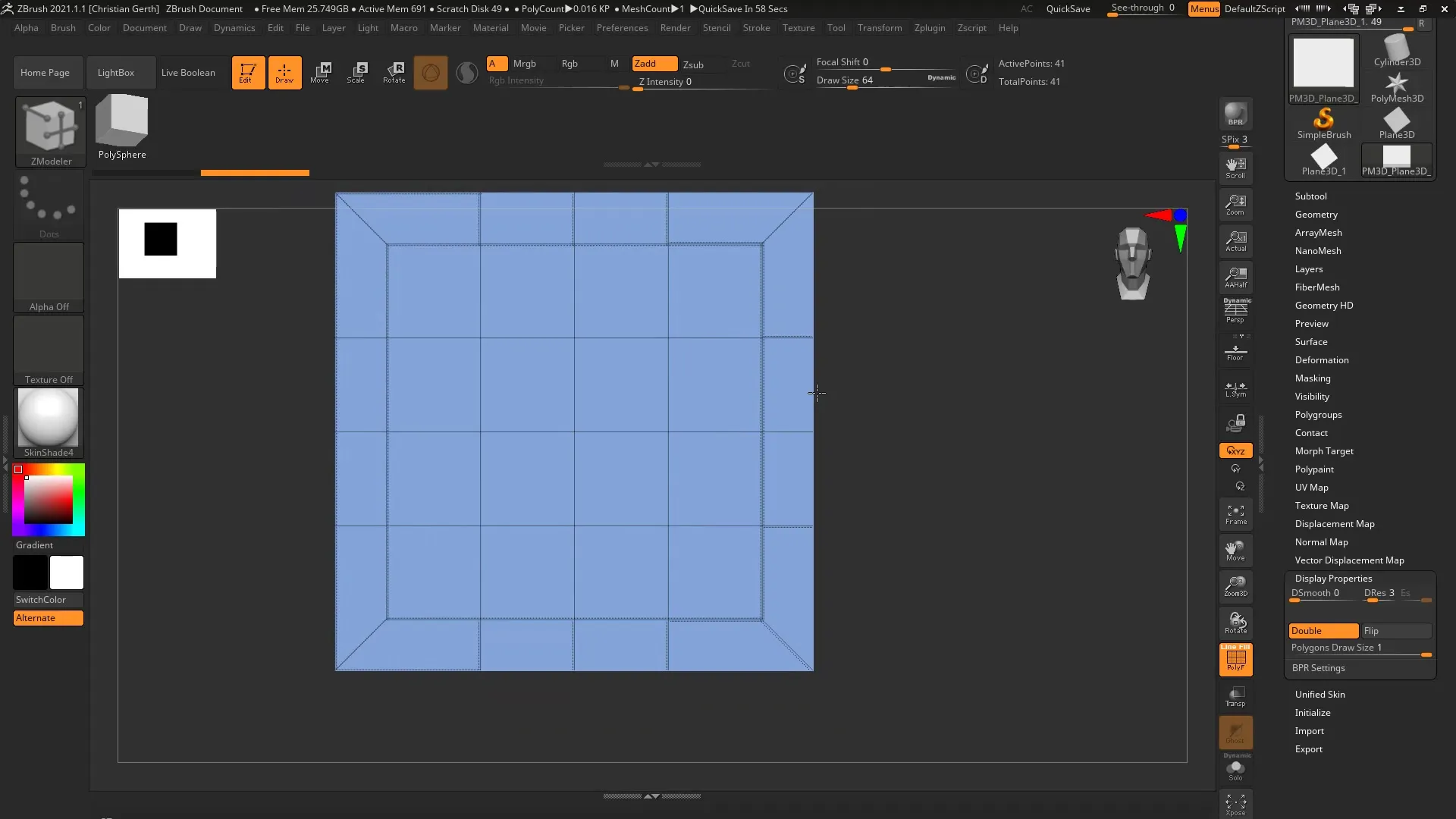
Умна атракция и ориентация
Полезна функция е умната атракция. Тя позволява при изтегляне на ръбове да получиш връзка с съседни ръбове, което осигурява достатъчно опора за геометрията. Но ако почувстваш, че ръбовете не са идеално подравнени, можеш да преминеш между „Normal Attraction“ и „No Attraction“, за да оптимизираш връзката между ръбовете.
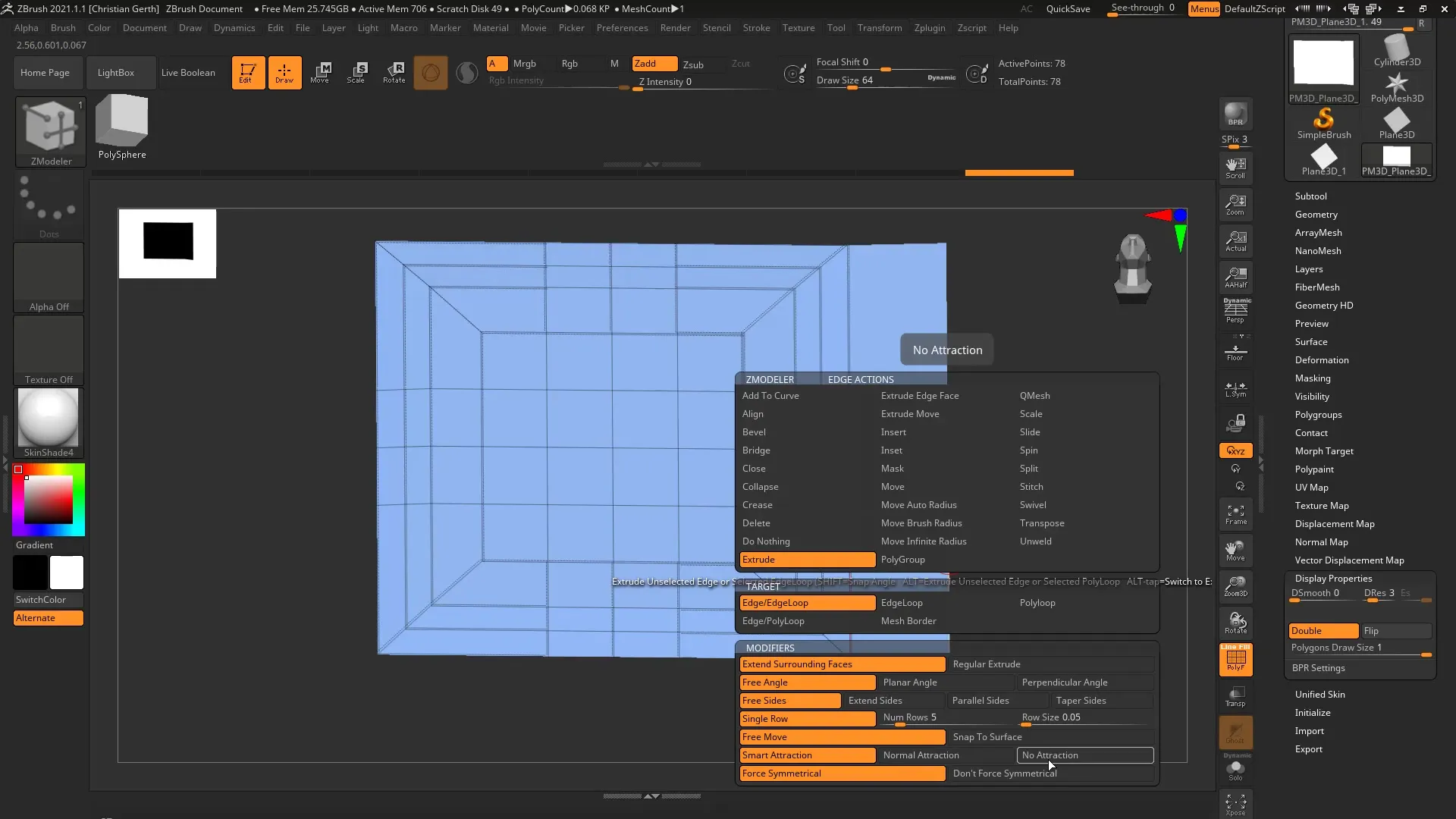
Работа с прави ъгли и планарно
Ако искаш да имаш по-прецизен контрол върху ъглите на ръбовете, можеш да задържиш клавиша Shift, за да направиш ръба плосък, или да го изтеглиш под произволен ъгъл. Тази настройка ти помага точно да контролираш как ръбовете, които изтласкваш, стоят спрямо целия модел.
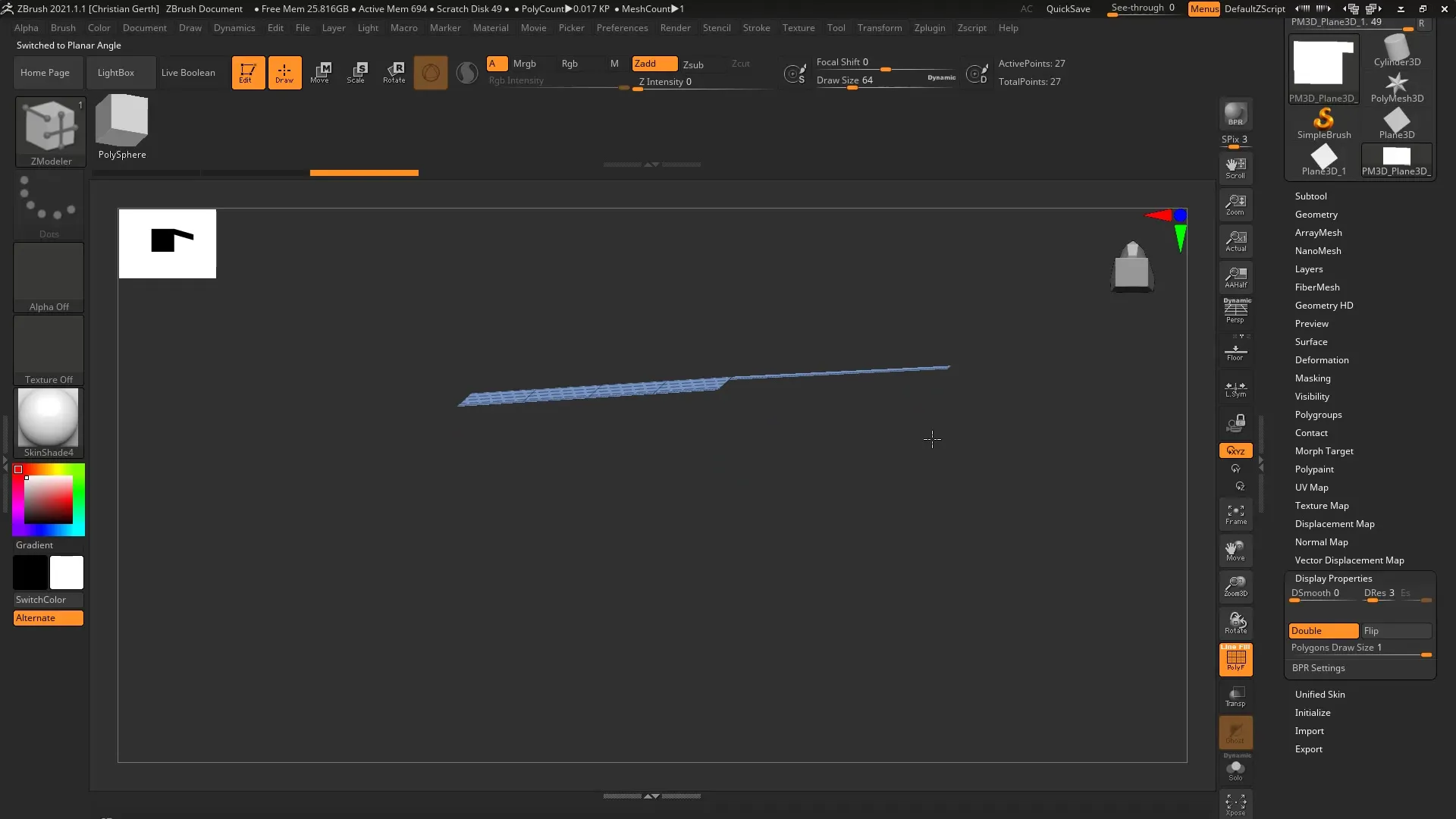
Правоъгълно изтласкване
С режима Free Angle можеш да правиш и правоъгълни изтласквания. Когато натиснеш отново клавиша Shift, настроиваш изтласкването така, че да е точно правоъгълно и ръбовете да са по-добре подравнени – това придава на модела ти чист и структуриран дизайн.
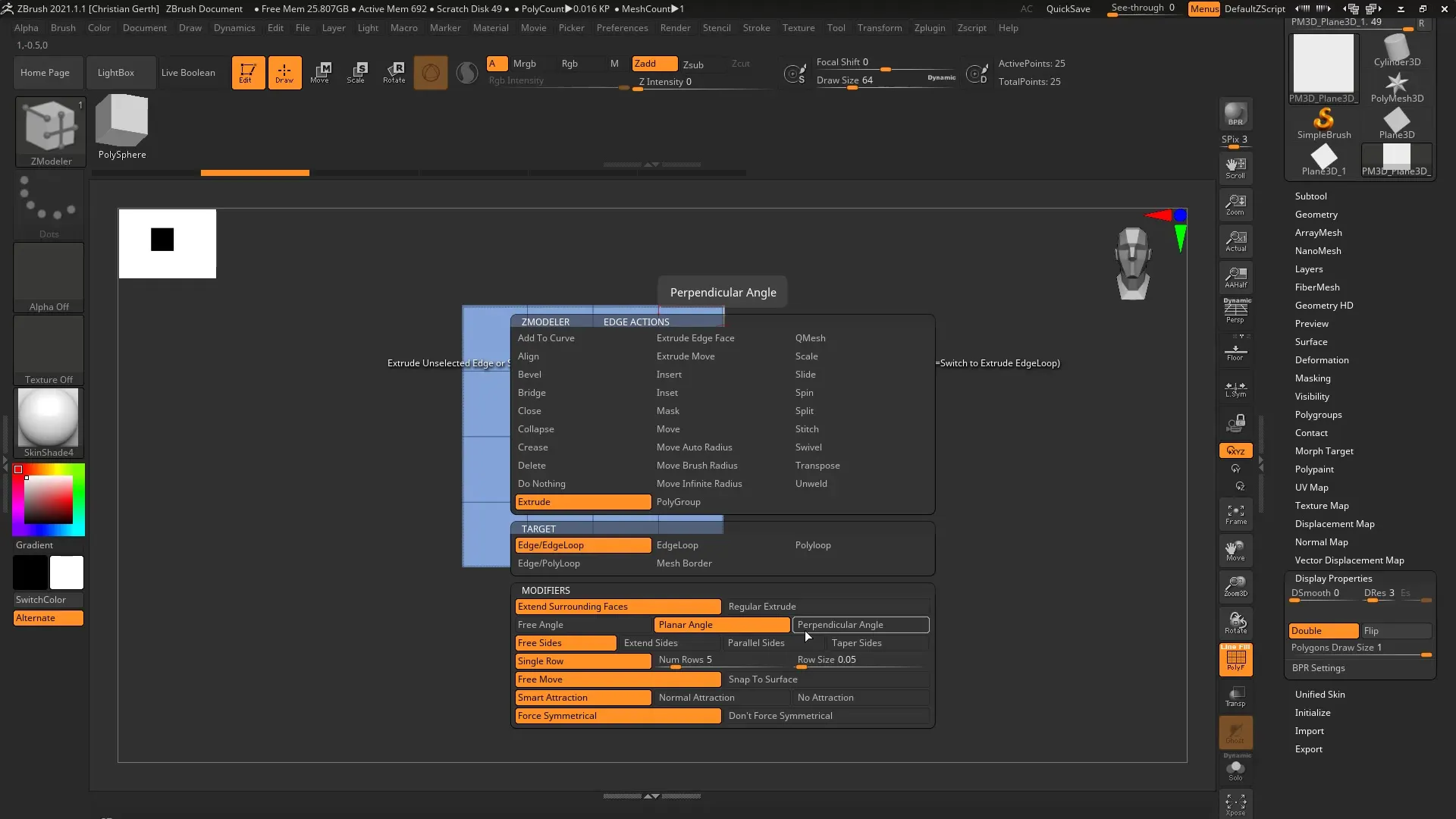
Контрол на броя на полигоните
За да контролираш броя на изтласкваните полигони, натискай клавиша Control (Ctrl), докато теглиш. Така можеш лесно да регулираш броя на изтласкваните полигони, докато клавишът Alt е задържан, за да контролираш формата на геометрията.
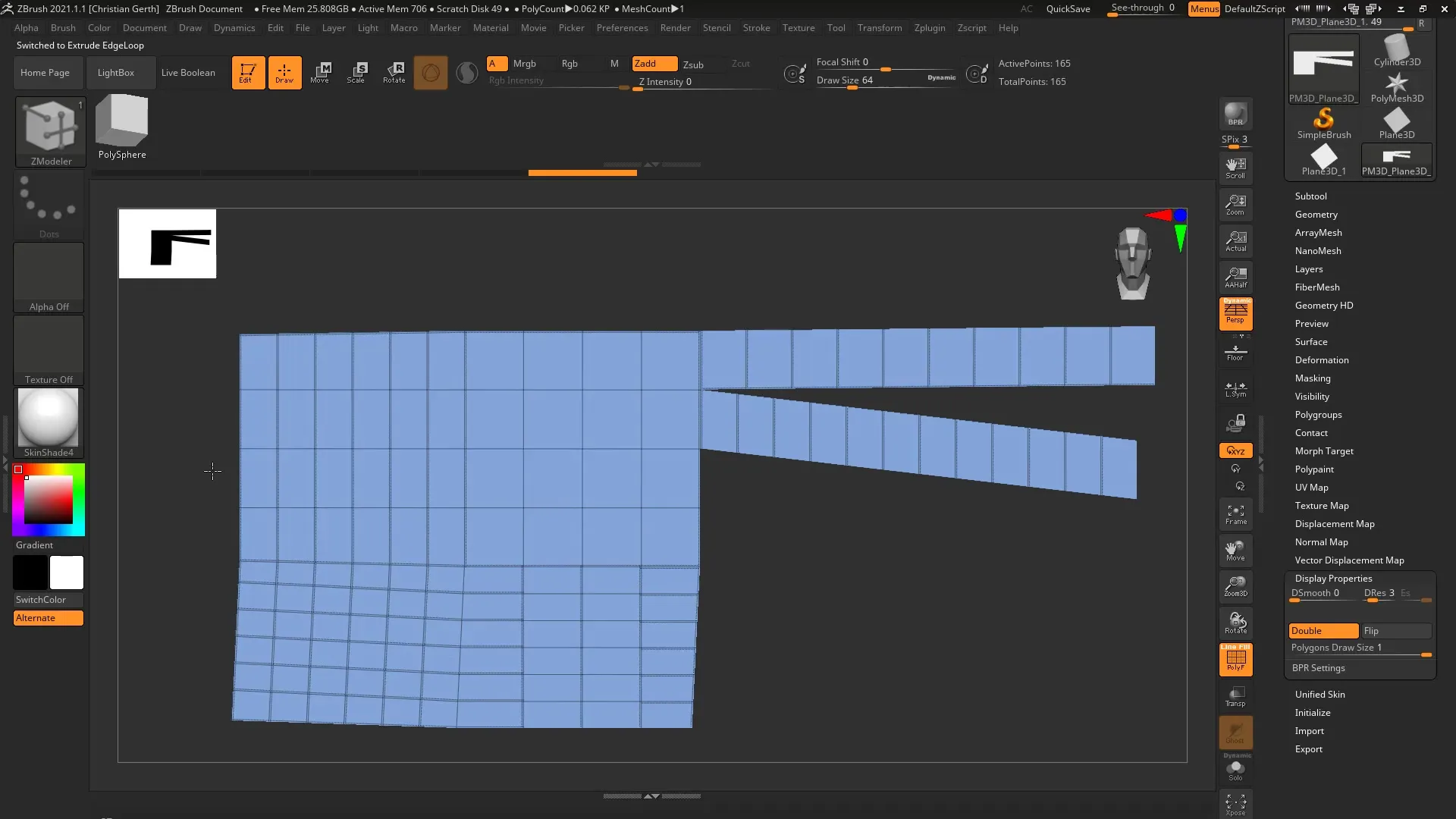
Паралелност на новите полигони
Често срещан проблем е, че новите полигони често изглеждат наклонени. За да го решиш, можеш да избереш „Паралелно“ в настройките. Когато сега изтласкваш ръба, новите полигони са подредени прави и ъглови, което подобрява чистотата на геометрията на модела.
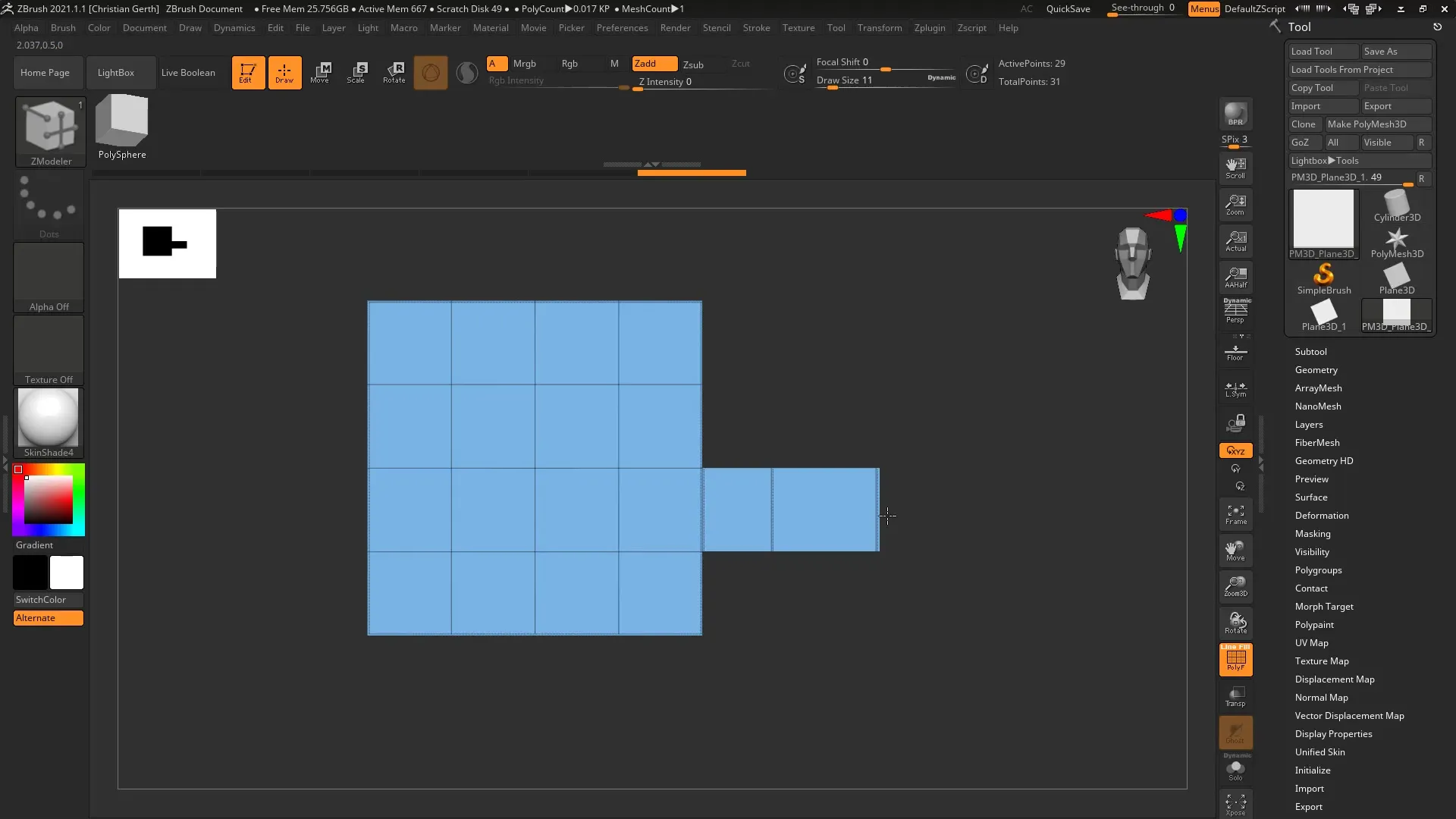
Опционална функция за стесняване
За финал можеш да използваш функцията за стесняване, за да променяш ширината на изтласкваните ръбове в зависимост от посоката. Това може да е особено полезно в зависимост от желания модел, за да създадеш динамични форми.
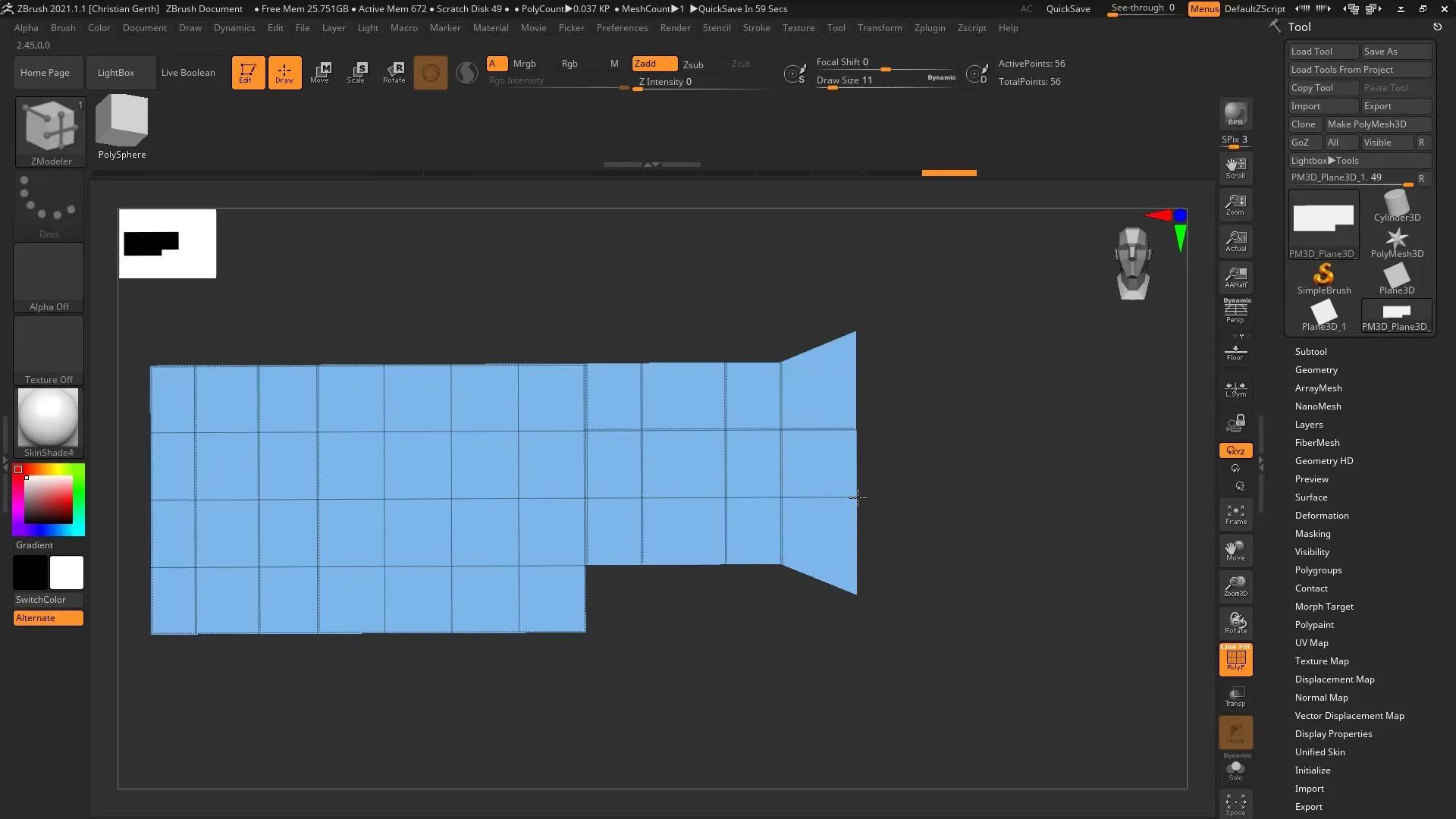
Резюме - ZModeler: Изтласкване на ръб - Стъпка по стъпка инструкция
С изтласкването на ръбовете в ZModeler можеш да правиш прецизни и лесни настройки на геометрията си. Чрез разбирането на различните функции и комбинации от клавиши можеш да постигнеш професионални резултати за кратко време.
Често задавани въпроси
Как да използвам функцията Extrude Edge?Избери ръб в ZModeler и натисни пробела, за да избереш опцията за изтласкване.
Мога ли да изтласквам няколко ръба едновременно?Да, задръж клавиша Alt, докато изтласкваш ръб, за да изтласкаш всички четири ръба.
Какво прави функцията Smart Attraction?Тя осигурява ръбовете да се адаптират към съседните ръбове и евентуално да "захапват".
Как да се уверя, че изтласкваните ръбове са правоъгълни?Задръж клавиша Shift, докато изтласкваш ръбовете, за да ги подравниш планарно.
Кои настройки ми помагат да получавам паралелни полигони?Избери опцията "Паралелно" в настройките за изтласкване, за да осигуриш, че новите полигони са прави и ъглови.


